Einzelne Filter-Kriterien aller Webberichte
Auf dieser Seite finden Sie zu allen von der Landeskirche Hannovers bereitgestellten Berichten in newsystem detaillierte Angaben zu den Filter- und Auswertungsmöglichkeiten.
Allgemeine Filter und Angaben
In jedem Bericht sind folgende Angaben standardmäßig vorgegeben und müssen nicht von Ihnen geändert werden:
Anlagenspiegel
Mit diesem Bericht können Sie das im Anlagevermögen gebundene Kapitel, die Altersstruktur der Objekte sowie die Entwicklung der einzelnen Posten im abgelaufenen Haushaltsjahr darstellen.
Filterkriterien
Debitoren - Offene Posten
Mit diesem Bericht können Sie alle bei einzelnen Personenkonten gebuchte und noch offene Forderungen anzeigen lassen.
Filterkriterien
Kreditoren - Offene Posten
Dieser Bericht enthält alle gebuchten Verbindlichkeiten, die am Tag der Auswertung in die Ergebnisrechnung bereits eingeflossen sind, aber noch nicht gezahlt wurden.
Filterkriterien
Ergebnisrechnung
Mit der Ergebnisrechnung erhalten Sie eine Gegenüberstellung aller Erträge und Aufwendungen, die im ausgewählten Zeitraum erwirtschaftet wurden. Mit der Differenz aus den Erträgen und den Aufwendungen erhalten Sie das erwirtschaftete Ergebnis.
Filterkriterien
Auswertung Sachkonten
Der Bericht dient der Auswertung aller Sachkonten mit einzelnen Buchungen auf dem Sachkonto. Die Sortierung erfolgt automatisch nach dem Buchungsdatum und enthält auch Angaben zum Gegenkonto (Mittelgeber/Mittelempfänger).
Filterkriterien
Bilanz
In der Bilanz werden alle Bestandskonten nach „Aktiva“ und „Passiva“ aufgeteilt. Mit der Differenz zwischen beiden erhalten Sie das ermittelte Ergebnis - das Bilanzergebnis der Ergebnisrechnung. Die Bilanz ist somit eine Gegenüberstellung von Vermögen und Kapital.
Filterkriterien
Auswertung Investitionsnummern
Die sogenannte Investitionsnummer ist ein Kriterium, welches bei Buchungen von Rücklagen, Sonderposten mit externer Zweckbindung, Spenden und Kollekten, Rückstellungen, Treuhandgelder, Darlehen und Investitionen angegeben werden kann. Die Investitionsnummer ist systematisch aufgebaut, so dass mit einer Investitionsnummer konkrete Sachverhalte verbucht und dargestellt werden können.
Filterkriterien
Querschnittsbericht
Mit diesem Bericht erhalten Sie einen Querschnitt des gesamten Haushaltes, dargestellt nach den einzelnen Kostenstellen.
Filterkriterien
Haben Sie Fragen zu den Webberichten und Auswertungen, helfen Ihnen die Mitarbeitenden der einzelnen Fachabteilungen gern weiter. Sie können hierzu auch gern unser Kontakt-Formular nutzen.